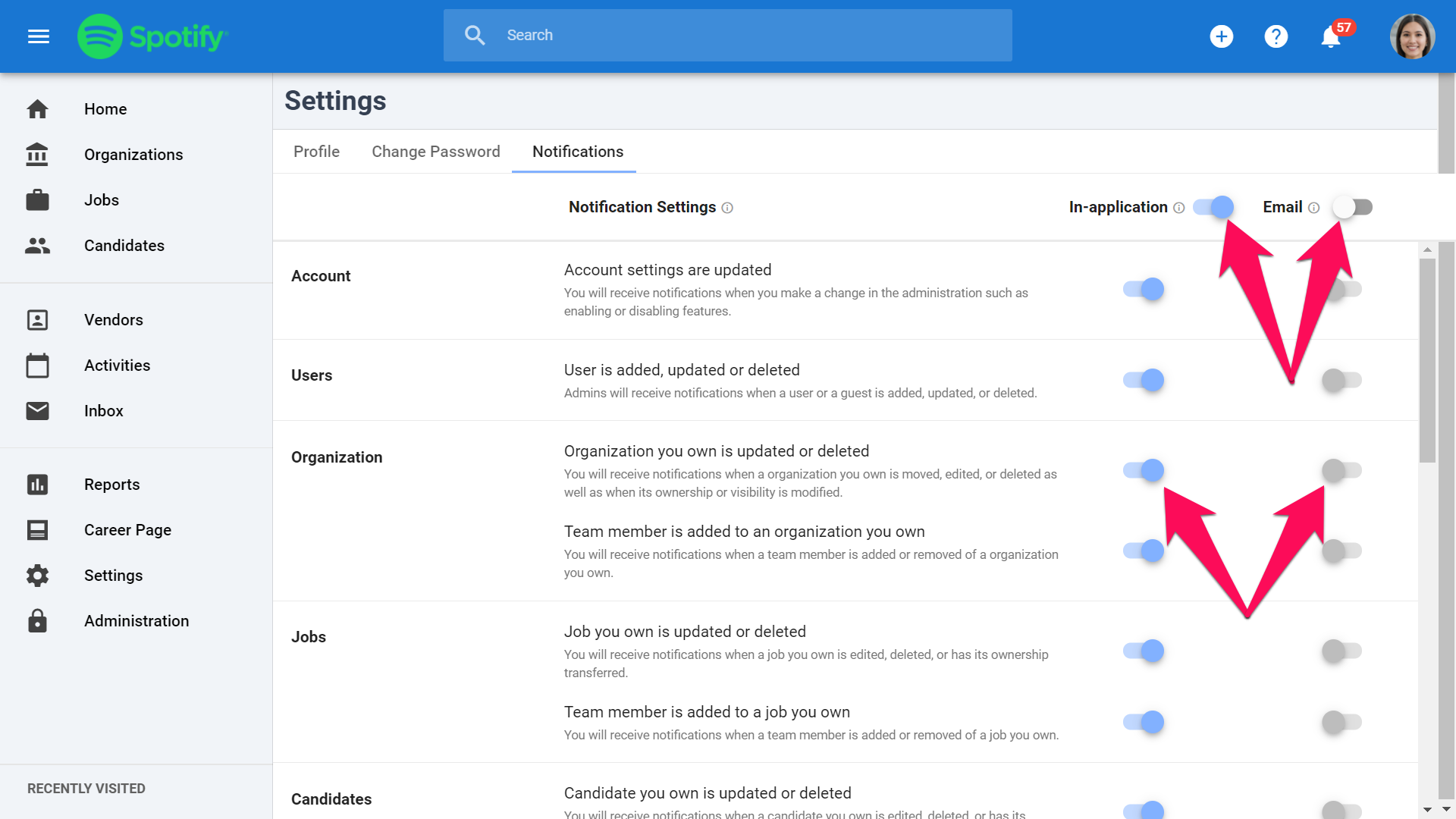Manatal fournit un système de notification conçu pour vous tenir au courant et améliorer la collaboration d'équipe.
Comment ça marche
Voici quelques exemples de cas où vous recevrez une notification :
- Lorsque vous recevez une nouvelle candidature à partir des offres d'emploi.
- Lorsque vous êtes mentionné dans une note ou un commentaire.
Manatal vous permet de sélectionner les canaux (en application et/ou par e-mail) par lesquels ces notifications sont envoyées, ainsi que de sélectionner les notifications que vous souhaitez recevoir ou ignorer.
Les notifications en application sont activées par défaut tandis que les notifications par e-mail sont désactivées par défaut.
Où se trouve le centre de notification
Vous pouvez facilement voir le nombre de notifications non lues et prévisualiser les plus récentes à partir de l'icône de cloche dans le coin supérieur droit de votre écran.
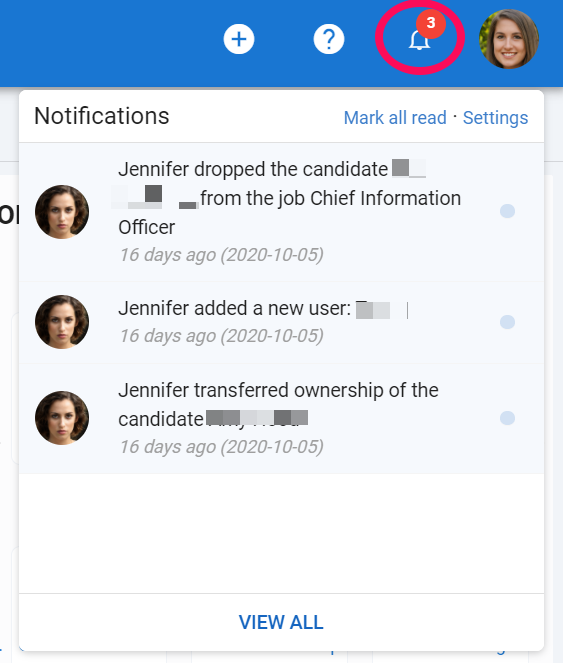
Vous pouvez également marquer toutes les notifications comme lues (en un clic) ou afficher l'historique de toutes les notifications.
Comment activer et choisir les notifications que vous souhaitez recevoir
Les notifications sont basées sur l'utilisateur (et non sur le compte d'entreprise) et peuvent être personnalisées par chaque utilisateur en fonction de ses préférences.
N'oubliez pas que vos coéquipiers n'auront pas nécessairement les mêmes paramètres de notification que vous et pourraient ne pas être avertis lorsque vous effectuez des actions spécifiques.
Afin de personnaliser vos notifications :
- Allez à la page suivante. Alternativement, cliquez sur votre photo en haut à droite de l'écran, puis sur "Paramètres" dans le menu déroulant et enfin cliquez sur "Notifications".

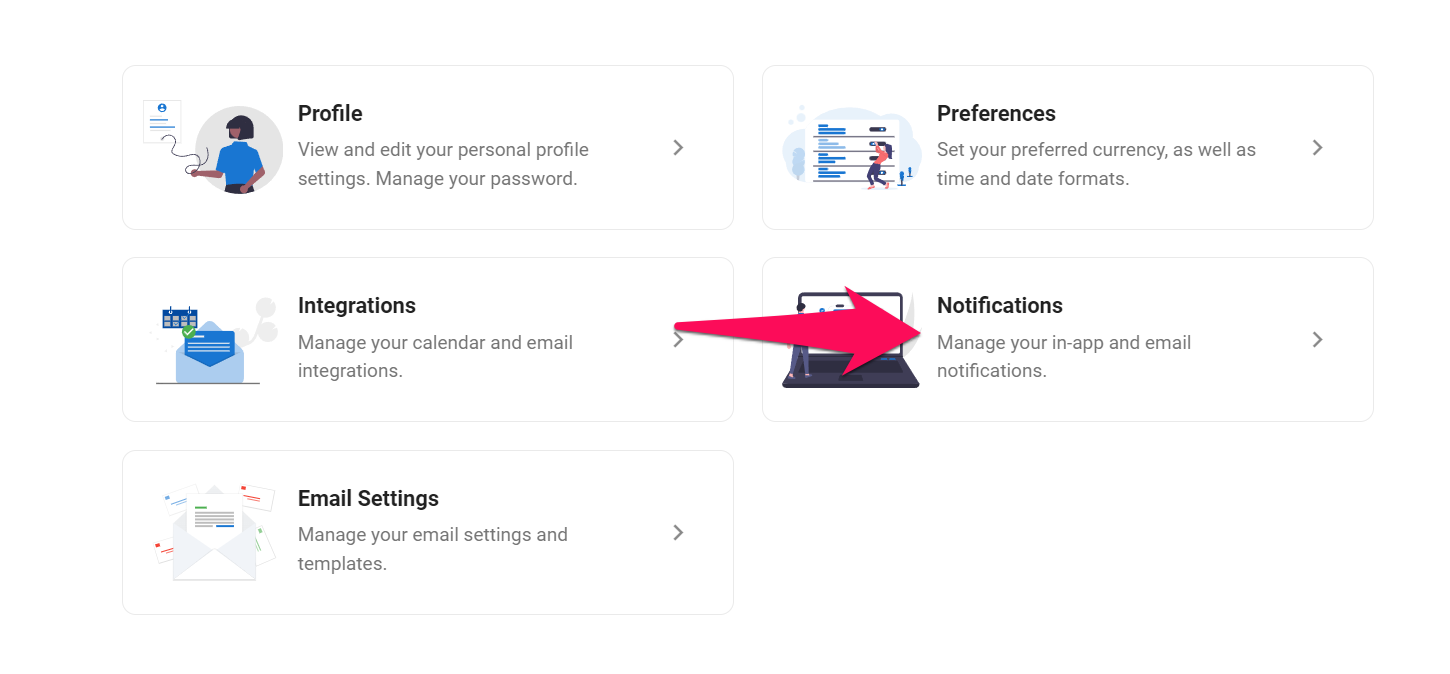
- Activez/désactivez les notifications en application ou par e-mail, puis les notifications individuelles selon vos préférences.